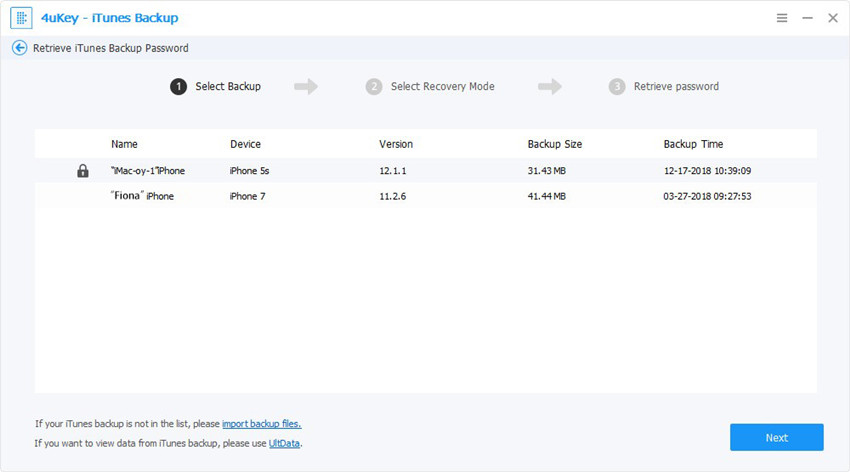Was ist die Wörterbuchdatei und wie erstellt und verwendet man die Wörterbuchdatei, um das Passwort wiederherzustellen?
Viele Leute fragen sich, was in aller Welt Wörterbuchdatei ist. Wenn Sie versuchen, ein Kennwortwiederherstellungsprogramm zu verwenden, um ein verlorenes Kennwort wiederherzustellen, werden Sie aufgefordert, eine Wörterbuchdatei auszuwählen, wenn Sie "Dictionary Attack" auswählen.
Was ist Dictionary-Datei
Normalerweise haben Sie 2 verschiedene Methoden zum Knackenein vergessenes Passwort: Wörterbuchangriff und Brute Force-Angriff. Der Dictionary-Angriff ist viel schneller als der Brute-Force-Angriff. Um ein Kennwort mit einem Wörterbuchangriff erfolgreich wiederherzustellen, ist eine große Kennwortliste erforderlich, die in einer TXT-Datei, d. H. Der Wörterbuchdatei, enthalten ist.

Die Wörterbuchdatei sammelt eine Reihe von möglichenBuchstaben- und Zahlenkombinationen und führt sie in der Passwortliste auf. Das Programm versucht automatisch, die Passwörter mit einer erstaunlichen Geschwindigkeit nacheinander abzurufen.
Eine gute und vollständige Wörterbuchdatei (Passwortliste) kann Ihnen helfen, das Passwort schnell wiederherzustellen. Mit iPhone Backup Unlocker können Sie auch eine eigene Wörterbuchdatei erstellen, die alle möglichen Kennwörter enthält, die Sie für das iTunes-Sicherungskennwort festgelegt haben, z. B. einige der am häufigsten verwendeten Kennwörter.
iPhone Backup Unlocker bezieht sich auf eine der beiden Wörterbuchdateien: die von Ihnen festgelegte und die mit dem Programm gelieferte Standarddatei.
So erstellen Sie eine Wörterbuchdatei
Normalerweise ist die Standardwörterbuchdatei enthaltenin der Passwort-Wiederherstellungssoftware. Neben der Standardwörterbuchdatei können Sie eine angepasste Wörterbuchdatei erstellen, um die Erfolgsrate und die Geschwindigkeit des Kennwort-Knackens zu verbessern.
- 1. Erstellen Sie eine TXT-Datei auf Ihrem Desktop.
- 2. Öffnen Sie die TXT-Datei und geben Sie alle möglichen Passwörter ein. Denken Sie daran, dass Sie nur ein Passwort in eine Zeile schreiben. Sie können das Bild am Anfang des Beitrags als Referenz nehmen.
So verwenden Sie die Wörterbuchdatei, um das iTunes-Sicherungskennwort wiederherzustellen
Als nächstes zeigen wir Ihnen, wie Sie die Wörterbuchdatei verwenden könnenPasswort vergessen? Nehmen Sie zum Beispiel die iTunes-Software zur Wiederherstellung von Sicherungskennwörtern, Tenorshare 4uKey - iTunes Backup. Laden Sie das Programm einfach auf Ihren Computer (den Computer, auf dem Ihre iTunes-Sicherungsdatei gespeichert ist), bevor Sie loslegen.
Schritt 1. Führen Sie 4uKey - iTunes Backup auf Ihrem Computer aus und wählen Sie "iTunes-Sicherungskennwort abrufen" von der Hauptoberfläche aus.
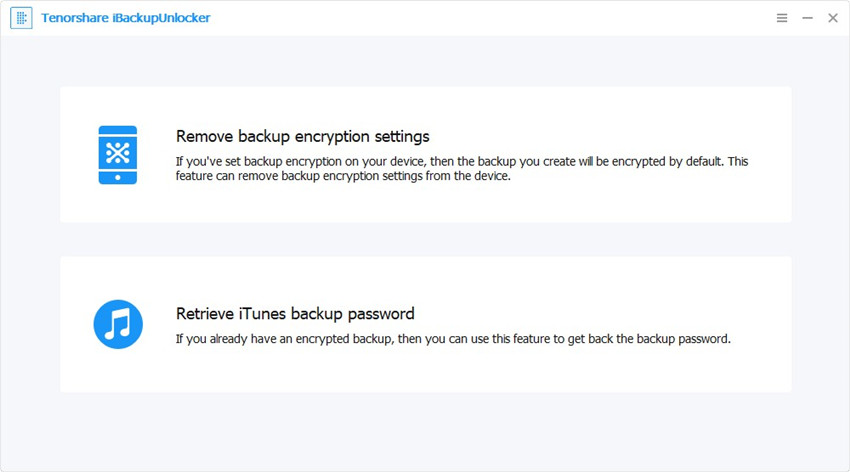
Schritt 2. Es wird automatisch zu dem Ordner navigiert, der die Schlüsseldatei enthält, um die iTunes-Sicherungsdatei zu entsperren. Klicken Sie auf "OK", um den Import dieser Datei abzuschließen. Doppelklicken Sie auf das Backup, das Sie entsperren möchten.

Schritt 3. Wählen Sie "Dictionary Attack" aus dem Menü "Attack Type". Legen Sie anschließend die Dictionary Attack-Einstellungen fest.

Standardwörterbuch verwenden: Klicken Sie auf Dowmload Dictionary. Das Programm führt Sie in das Dateiverzeichnis des Standardwörterbuchs.
Benutzerdefinierte Wörterbuchdatei (en): Sie können eine Textdatei mit allen möglichen Passwörtern festlegen und diese Textdatei in das Programm importieren.

Schritt 4. Klicken Sie auf Start, um die Wiederherstellung des Kennworts zu starten. In wenigen Minuten zeigt das Programm das wiederhergestellte Passwort in einem Popup-Fenster an.
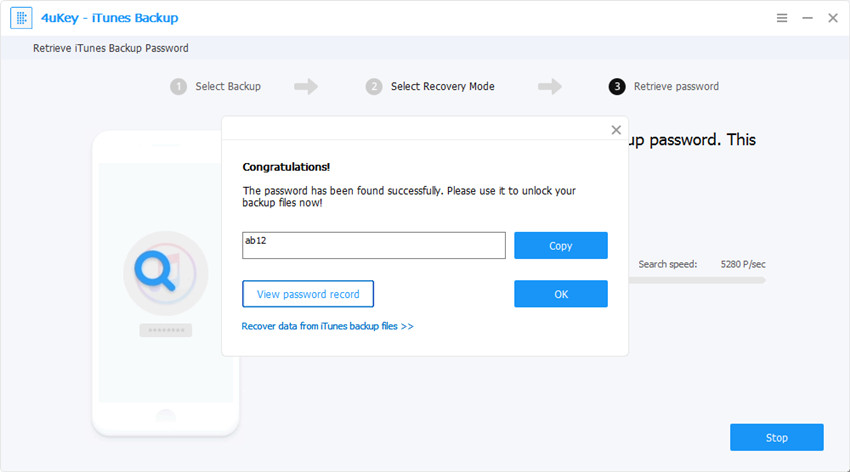
Mit diesen einfachen Schritten können Sie iTunes wiederherstellenBackup-Passwort. Außerdem bietet Ihnen 4uKey - iTunes Backup auch Brute-Force-Attack und Brute-Force mit Mask Attack. Sie können diese Angriffe versuchen, wenn Sie das Passwort für die iPhone- / iPad- / iPod-Sicherung vergessen haben.